
Skift indstillinger til et delt regneark i Numbers til iCloud
Hvis du er ejer af et regneark, der er delt med andre, eller hvis ejeren har givet dig tilladelse til at tilføje flere personer, kan du når som helst se og ændre indstillingerne til adgang og tilladelser til regnearket.
Hvis adgang til et regneark er begrænset til “Kun personer, du inviterer”, kan du også angive forskellige tilladelser for de enkelte personer.
Se adgang og tilladelse
Klik på knappen Samarbejde
 på værktøjslinjen.
på værktøjslinjen.
Deltagerlisten vises. Personerne på listen kan redigere regnearket, medmindre du ser Skrivebeskyttet under deres navn.
Hvis du er ejeren, kan du se en oversigt over indstillingerne for adgang og tilladelser under Delingsindstillinger. Klik på Delingsindstillinger for at få flere oplysninger.
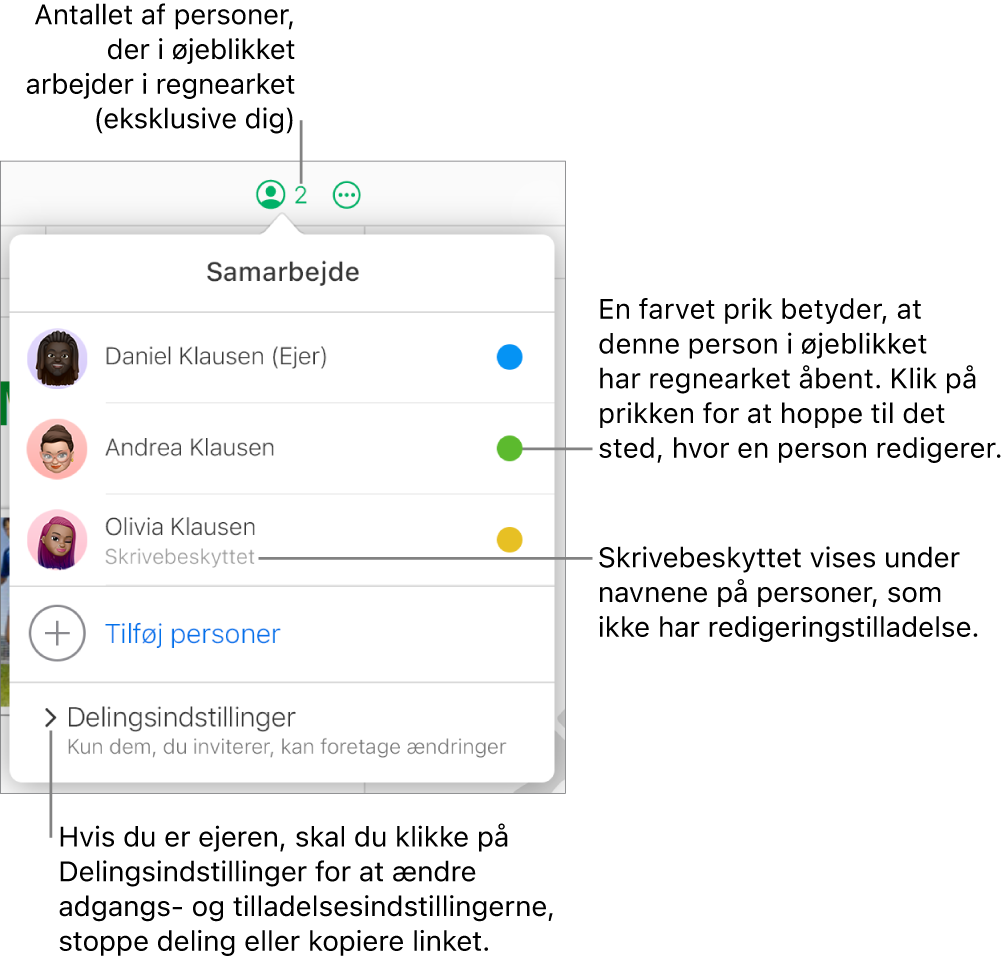
Skift adgang for alle
Hvis du er ejer af et delt regneark, eller hvis ejeren har givet dig tilladelse til at invitere andre, kan du når som helst ændre adgangen, men det påvirker alle, der samarbejder. Følgende sker, hvis du ændrer indstillingen:
Fra ”Kun personer, du inviterer” til ”Alle med linket”: De personer, du tidligere inviterede, kan stadig få adgang til regnearket, og de behøver ikke at logge ind på iCloud.com for at få det.
Fra ”Alle med linket” til ”Kun personer, du inviterer”: Det oprindelige link fungerer ikke længere for nogen. Det er kun personer, der modtager en invitation fra dig, og som logger ind på deres Apple-konto, som har adgang til regnearket.
Klik på knappen Samarbejde
 på værktøjslinjen.
på værktøjslinjen.Klik på Delingsindstillinger, klik på lokalmenuen “Hvem kan få adgang,” og vælg derefter en mulighed.
Skift tilladelse for alle
Hvis du er ejer af et delt regneark, hvor adgang er indstillet til “Kun personer, du inviterer”, eller hvis ejeren har givet dig tilladelse til at tilføje personer, kan du hurtigt ændre alles tilladelse til at være den samme.
Klik på knappen Samarbejde
 på værktøjslinjen.
på værktøjslinjen.Klik på Delingsindstillinger, klik på lokalmenuen Tilladelse, og vælg derefter en mulighed.
Hvis du vil bekræfte en persons tilladelse, skal du flytte markøren over vedkommendes navn og derefter klikke på de tre prikker, der vises
 .
.
Alle, der har regnearket åbent, når du ændrer denne indstilling, får vist en advarsel. Nye indstillinger træder i kraft, når de lukker advarslen.
Skift tilladelse, eller fjern adgang for én deltager
Hvis du er ejer af et delt regneark, hvor adgang er indstillet til “Kun personer, du inviterer”, eller hvis ejeren har givet dig tilladelse til at tilføje personer, kan du ændre tilladelsen for en enkeltperson uden at påvirke de andres tilladelse. Du kan også fjerne en enkeltpersons adgang til regnearket.
Bemærk: Deltagere med tilladelse til at føje personer til regnearket kan ikke ændre ejerens tilladelse eller adgang.
Klik på knappen Samarbejde
 på værktøjslinjen.
på værktøjslinjen.Flyt markøren til personens navn, klik på de tre prikker, der vises
 , og klik derefter på en valgmulighed.
, og klik derefter på en valgmulighed. Bemærk: Hvis du kun har delt dette regneark med én anden person, skal du klikke på Delingsindstillinger for at foretage ændringer.

Alle, der har regnearket åbent, ser en advarsel, og de nye indstillinger træder i kraft, når de lukker advarslen.
Hvis du vælger Fjern adgang, bedes personen om at lukke regnearket, og den fjernes fra vedkommendes iCloud Drive. Eventuelle ændringer, vedkommende har foretaget i regnearket, fjernes ikke.